كيفية تنزيل مقاطع فيديو Twitter على iPhone [2022]
نشرت: 2022-10-14Twitter عبارة عن منصة تدوين صغيرة شائعة للمستخدمين للتعبير عن أفكارهم وأفكارهم. إذا كنت تستخدم Twitter بانتظام ، فقد صادفت تغريدات تحتوي على أنواع مختلفة من الوسائط ، بما في ذلك الصور ومقاطع الفيديو وملفات GIF في وقت ما.
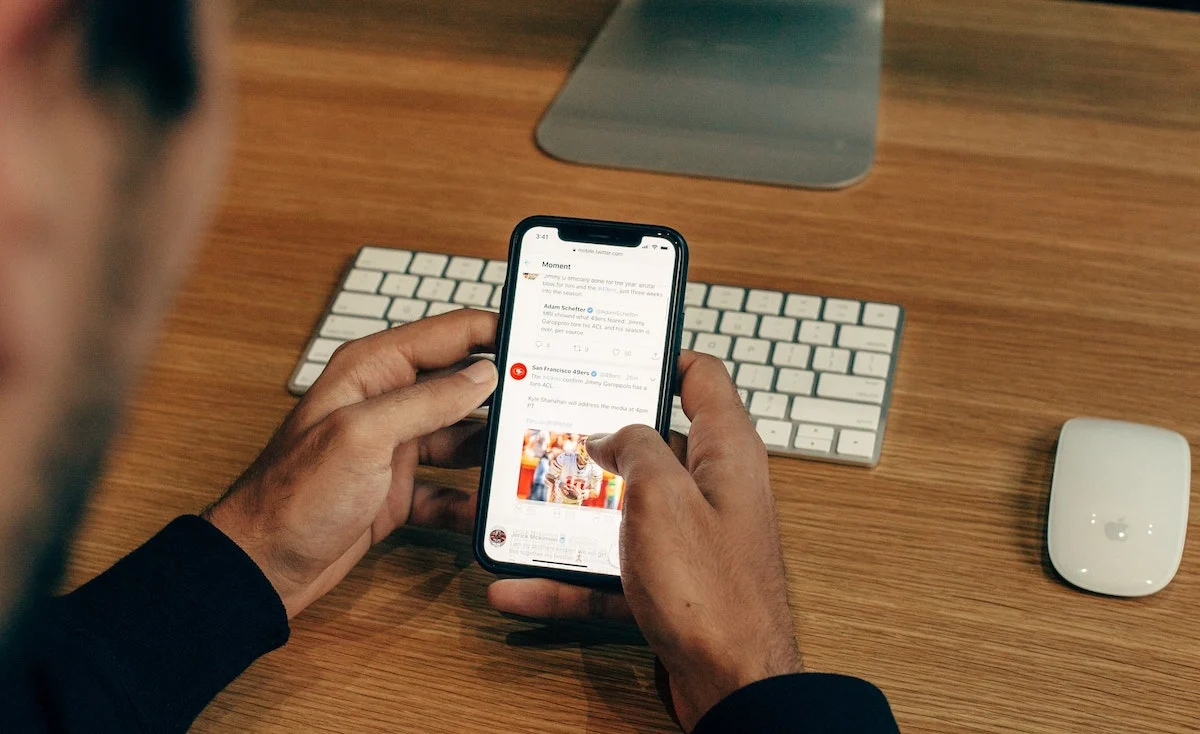
بينما يتيح لك تطبيق Twitter الرسمي لجهاز iPhone حفظ الصور على جهازك ، إلا أنه لا يدعم تنزيل مقاطع الفيديو. ومع ذلك ، اتضح أن هناك عدة طرق لتنزيل مقاطع فيديو Twitter على iPhone.
لذلك ، إذا صادفت مؤخرًا مقطع فيديو على Twitter ترغب في حفظه لمشاهدته لاحقًا ، فإليك بعض أفضل الطرق لتنزيل مقاطع فيديو Twitter على iPhone.
جدول المحتويات
الطريقة الأولى: تنزيل مقاطع فيديو Twitter على iPhone باستخدام الاختصارات
Shortcuts هو تطبيق برمجة نصية على أجهزة iPhone و iPad و Macs يتيح لك إنشاء وحدات ماكرو (تسمى الاختصارات) لأداء مهام محددة على جهازك. بالإضافة إلى ذلك ، يمكنك أيضًا تنزيل الاختصارات التي أنشأها الآخرون واستخدامها ، وهو ما سنفعله هنا.
أولاً ، توجه إلى صفحة اختصار TVDL v3.1. ستحصل الآن على مطالبة تطالبك بفتح الاختصار في تطبيق Shortcuts. ضرب فتح . الآن ، انقر فوق الزر " إضافة اختصار " في صفحة الاختصار ، والتي يجب إضافتها إلى معرض الاختصارات الخاص بك.
مع إضافة الاختصار ، افتح تطبيق Twitter واتبع هذه الخطوات لتنزيل أي فيديو Twitter على جهاز iPhone الخاص بك:
- افتح التغريدة التي تحتوي على الفيديو الذي تريد حفظه على جهاز iPhone الخاص بك.
- انقر فوق الزر " مشاركة " وحدد " مشاركة عبر " من خيار قائمة المشاركة.
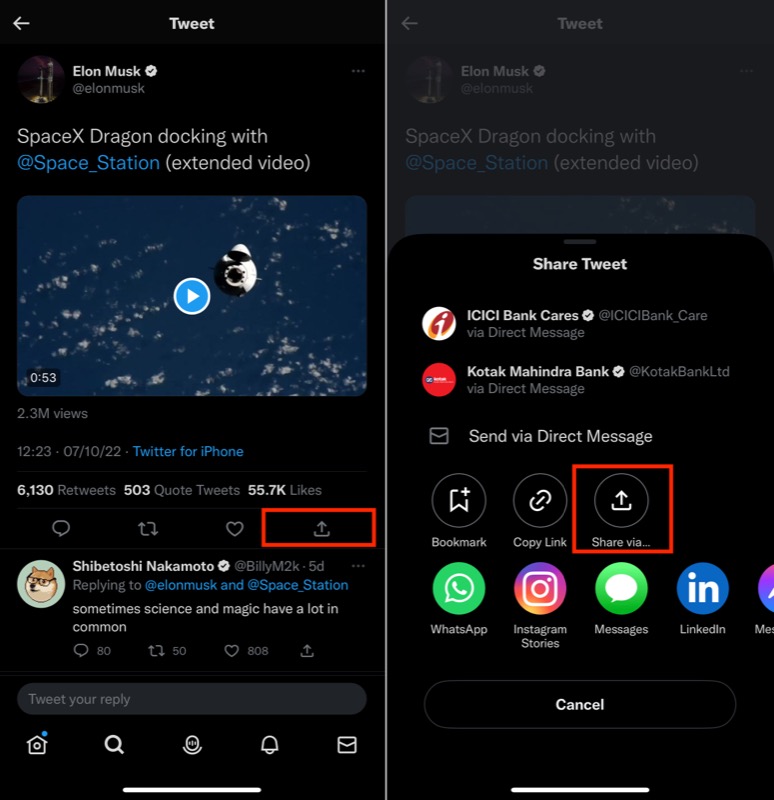
- قم بالتمرير لأسفل وحدد TVDL v3.1 من قائمة Share Sheet.
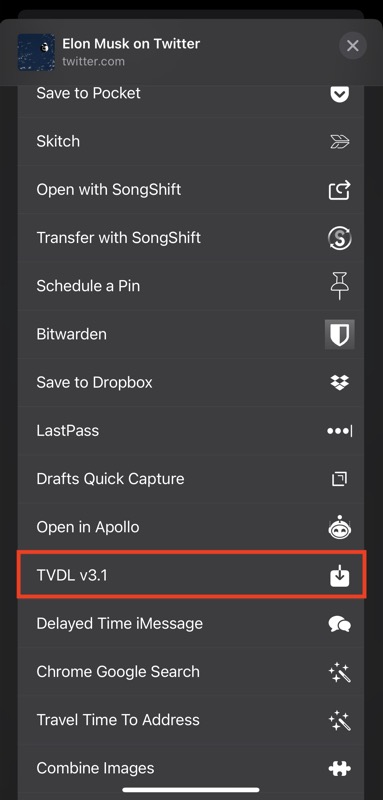
- نظرًا لأن هذه هي المرة الأولى التي تقوم فيها بتشغيل الاختصار ، فسيُطلب منك منح إذن الاختصار لإرسال الفيديو إلى تطبيق TVDL.
- ضرب السماح دائما .
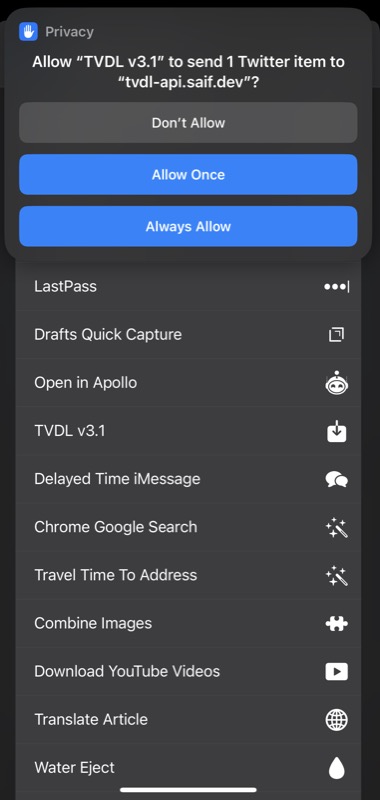
- أخيرًا ، حدد جودة الفيديو المطلوبة في الموجه التالي.
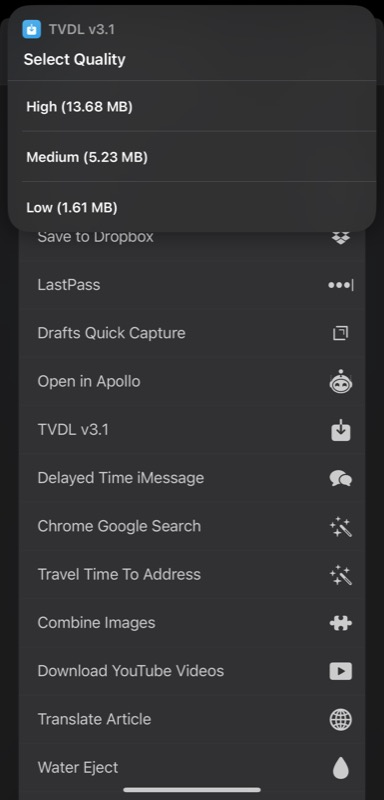
يجب أن يكون TVDL قد قام بتنزيل الفيديو الخاص بك الآن ، ويمكنك العثور عليه داخل تطبيق الصور.
الطريقة 2: تنزيل فيديو Twitter على iPhone باستخدام تطبيق AnySave
AnySave هو تطبيق iOS يبسط تنزيل مقاطع الفيديو من مواقع التواصل الاجتماعي المختلفة ، بما في ذلك Twitter. لذلك ، إذا لم تكن معتادًا على تطبيق Shortcuts وتريد طريقة أسهل لتنزيل مقاطع الفيديو من Twitter على جهاز iPhone الخاص بك ، فيمكنك استخدام تطبيق AnySave.
ابدأ بتنزيل تطبيق AnySave على جهاز iPhone الخاص بك من Apple App Store باستخدام الرابط أدناه. بمجرد تثبيت التطبيق ، اتبع هذه الخطوات لتنزيل أي فيديو من Twitter باستخدامه:
تنزيل: AnySave
- انتقل إلى التغريدة التي تحتوي على الفيديو الذي تريد تنزيله على تويتر وانسخ الرابط الخاص به.
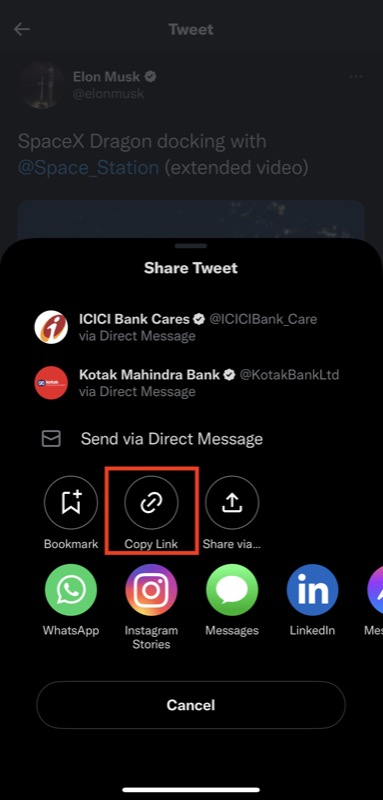
- قم بتشغيل تطبيق AnySave.
- سيقوم AnySave تلقائيًا بلصق الرابط المنسوخ إلى الفيديو من حافظة جهاز iPhone الخاص بك في حقل URL. ولكن إذا لم يحدث ذلك ، فانقر فوق الزر " لصق من الحافظة " للصق الرابط بنفسك.
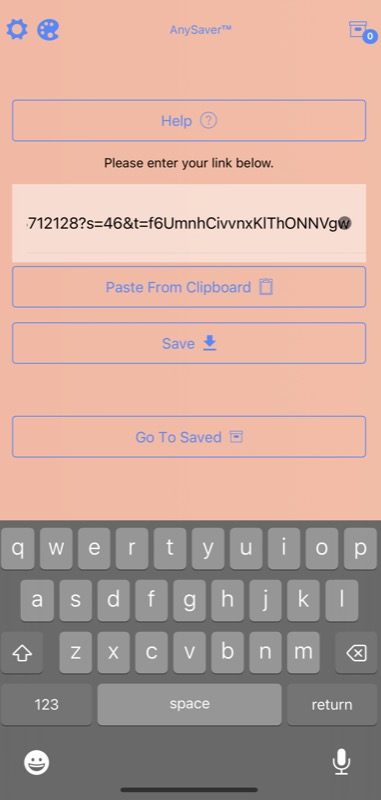
- اضغط على زر حفظ .
- نظرًا لأن هذا هو أول تشغيل لـ AnySave ، فستحتاج إلى الموافقة على الشروط والأحكام الخاصة به على الشاشة التالية والسماح أيضًا للتطبيق بالوصول إلى تطبيق الصور الخاص بك.
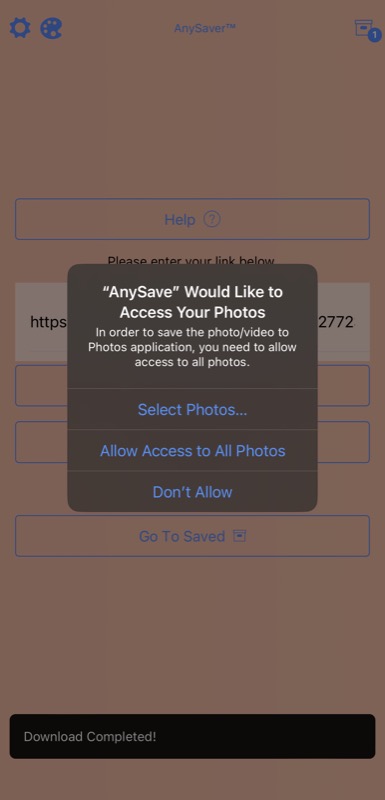
بمجرد القيام بذلك ، سيقوم AnySave بتنزيل وحفظ مقاطع فيديو twitter في تطبيق الصور الخاص بك.
ذات صلة: كيفية تنزيل أي فيديو من أي مكان على الإنترنت
الطريقة الثالثة: تنزيل مقاطع فيديو Twitter على iPhone باستخدام خدمة تنزيل الفيديو
مثل الكثير من التطبيقات المخصصة لتنزيل الفيديو ، هناك العديد من المواقع التي تبسط تنزيلات الفيديو على iPhone. TWSaver و Twitter Video Downloader و SSSTwitter و SaveTweetVid هي بعض مواقع الويب الشائعة لتنزيل مقاطع الفيديو من Twitter التي يمكنك استخدامها.
لتنزيل مقاطع الفيديو باستخدام أي منها ، قم أولاً بنسخ رابط الفيديو الذي تريد حفظه على جهاز iPhone الخاص بك. بعد ذلك ، افتح أي متصفح ويب ، سواء كان Safari أو Chrome أو Brave ، وقم بزيارة أي من مواقع الويب هذه باستخدام الرابط أعلاه.
بعد ذلك ، أدخل عنوان URL المنسوخ للفيديو في مربع البحث واضغط على زر التنزيل .

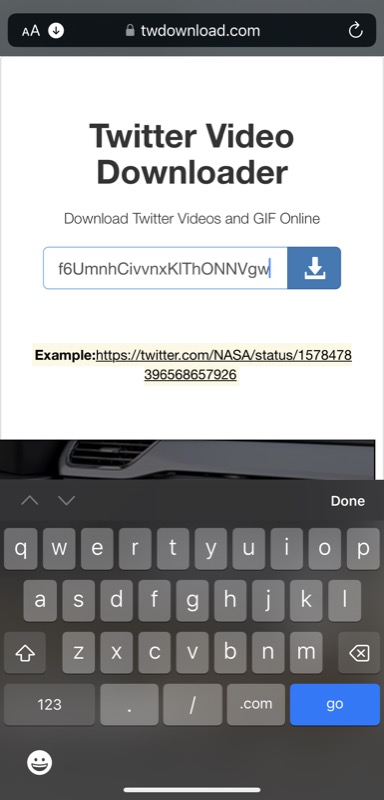
بناءً على الخدمة التي تستخدمها ، قد تحصل على خيار لاختيار التنسيق أو جودة الفيديو الذي تريد تنزيل الفيديو به. حدد الخيار المناسب ، وستجد الفيديو المحفوظ في مكتبة الصور الخاصة بك.
في بعض برامج التنزيل هذه ، بعد الضغط على زر التنزيل ، سترى نافذة منبثقة بها خياران: العرض والتنزيل . انقر فوق " تنزيل " في هذه المطالبة لبدء تنزيل الفيديو. من ناحية أخرى ، عندما تضغط على تنزيل في بعض الخدمات الأخرى ، سيبدأ تشغيل الفيديو بدلاً من ذلك. في هذه الحالة ، تحتاج إلى النقر فوق الزر " مشاركة " وتحديد "حفظ إلى الملفات" لتنزيل الفيديو وحفظه على جهاز iPhone الخاص بك.
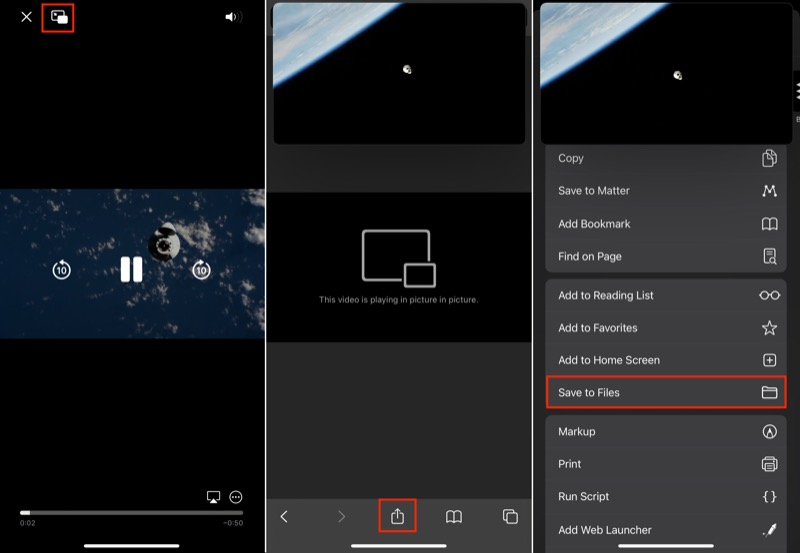
يتم حفظ أي فيديو على Twitter تقوم بتنزيله باستخدام أي من خدمات تنزيل الفيديو في تطبيق الملفات. ومع ذلك ، يمكنك حفظه في مكتبة الصور عن طريق فتح الفيديو والضغط على مشاركة وتحديد حفظ الفيديو من الخيارات المتاحة.
الطريقة الرابعة: تنزيل فيديو Twitter على iPhone باستخدام Twitter Bot
روبوت Twitter هو في الأساس حساب Twitter مخصص لإجراء عملية محددة. يتم التحكم فيه عبر Twitter API ، واعتمادًا على ما ينوي القيام به ، فإنه يؤدي الوظيفة المطلوبة بنفسه وفقًا لذلك.
يعد تنزيل مقاطع الفيديو من Twitter أحد التطبيقات العديدة لروبوتات Twitter. لذلك إذا قمت بتنزيل مقاطع الفيديو من Twitter كثيرًا ، أو كنت تريد حلاً لا يتطلب منك استخدام تطبيق أو موقع ويب آخر ، فيمكنك استخدام روبوت مخصص لتنزيل مقطع فيديو من Twitter دون مغادرة تطبيق Twitter.
SaveVidBot هو برنامج تنزيل الفيديو الأكثر شيوعًا على Twitter ، وهذا ما سنعرضه في هذا الدليل. اتبع هذه الخطوات لاستخدام هذا الروبوت لتنزيل فيديو Twitter:
- افتح التغريدة التي تحتوي على الفيديو الذي تريد تنزيله.
- اترك تعليقًا أدناه تلك التغريدة التي تشير إلى SaveVidBot ، مثل هذا: Savevidbot .
- انتظر رد SaveVidBot. عندما يعيد رابط تنزيل الفيديو ، انقر عليه لفتحه داخل متصفح الويب المدمج في Twitter. اضغط على أيقونة المشاركة وحدد حفظ الفيديو .
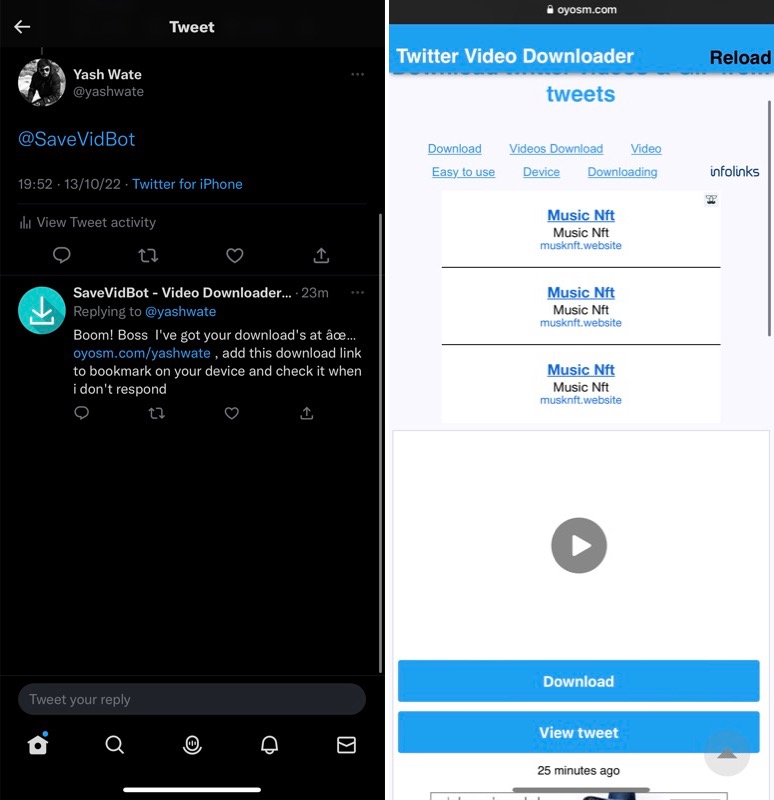
- بدلاً من ذلك ، بعد فتح رابط تنزيل الفيديو ، انقر فوق رمز Safari في الركن الأيمن السفلي لفتح الرابط في Safari. ثم اضغط على أيقونة المشاركة وحدد حفظ في الملفات .
تشمل بدائلSaveVidBotDownloaderBot وGetVideoBot وSendVidBot وGet_This_V.
احفظ أي فيديو Twitter على iPhone الخاص بك لمشاهدته لاحقًا
إن تنزيل مقاطع فيديو Twitter على iPhone ليس بالأمر الصعب الذي قد يبدو للوهلة الأولى ، وذلك بفضل التطبيقات والخدمات المتنوعة التي تجعل ذلك ممكنًا. نأمل أن تتمكن من تنزيل الفيديو الذي تريده باستخدام الطرق المدرجة في هذا الدليل وأن تكون قادرًا على إعادة تشغيله دون أي مشاكل.
يرجى ملاحظة ، مع ذلك ، أن تنزيل مقاطع فيديو Twitter أمر جيد طالما أنه للاستخدام الشخصي ؛ لا يُنصح بتنزيلها للتوزيع وقد يوقعك في مشاكل.
الأسئلة الشائعة حول تنزيل مقاطع فيديو Twitter على iPhone
ما هو أفضل برنامج تنزيل فيديو من تويتر؟
إذا كنت ترغب في تنزيل مقاطع فيديو Twitter على جهاز iPhone الخاص بك ، فهناك العديد من برامج تنزيل الفيديو التي يمكنك استخدامها. توفر العديد من هذه الأدوات المرونة في تحديد تنسيق التنزيل وجودة الفيديو أيضًا ، مما يمنحك التحكم في التنزيلات الخاصة بك.
في ما يلي بعض أدوات تنزيل مقاطع الفيديو الجيدة على Twitter التي يمكنك استخدامها لتنزيل مقاطع الفيديو على جهاز iPhone الخاص بك (أو حتى أي جهاز آخر):
- TWSaver
- تويتر تنزيل الفيديو
- SSSTwitter
- SaveTweetVid
كيف أقوم بتنزيل مقاطع فيديو Twitter على Chrome؟
إذا كنت ترغب في تنزيل فيديو Twitter على جهاز iPhone الخاص بك باستخدام متصفح Chrome ، فيمكنك القيام بذلك باستخدام أي من خدمات تنزيل الفيديو على Twitter: TWSaver ، Twitter Video Downloader ، SSSTwitter ، SaveTweetVid.
إليك كيفية القيام بذلك:
- انتقل إلى التغريدة التي تحتوي على الفيديو الذي تريد تنزيله وانسخ عنوان URL الخاص به (أو الرابط).
- افتح Google Chrome على iPhone وانقر على الرابط الخاص بأي من برامج تنزيل الفيديو على Twitter المدرجة أعلاه لفتحه.
- بمجرد فتح صفحة التنزيل ، أدخل عنوان URL للفيديو الذي نسخته مسبقًا في حقل URL أو رابط الفيديو واضغط على زر التنزيل (أو أي شيء مكافئ).
- اعتمادًا على الخدمة التي تستخدمها ، قد ترى خيارات لتحديد تنسيق ملف الفيديو أو جودته. اختر واحدًا وفقًا لذلك لتنزيل الفيديو بالتنسيق والجودة المطلوبين.
كيف يمكنني تنزيل الفيديوهات من تويتر بدون التطبيق؟
أفضل طريقة لتنزيل مقاطع فيديو Twitter دون استخدام أحد التطبيقات هي استخدام واحد من العديد من روبوتات Twitter الرائعة. برامج آلية مثلsavevidbot وdownloaderbot وGetVideoBot. الخيار الآخر هو استخدام اختصارات iOS (اختصار TVDL 3.1) كما هو موضح في الدليل أعلاه. أخيرًا ، يمكن للمرء استخدام خدمة تنزيل الفيديو عبر الإنترنت مثل SaveTweetVid.com
